Источники
Поля Azimuth (Азимут) и Altitude (Возвышение) диалогового окна New Distant Light (Новый удаленный источник света) (см. рис. 9-52) задают положение удаленного источника в географических координатах. Область Light Source Vector (Направление луча) позволяет отобразить или ввести координаты вектора источника света.
Если в диалоговом окне Lights (Источники света) (см. рис. 9.48) в качестве нового источника в раскрывающемся списке выбрать Spotlight (Прожектор), то при нажатии кнопки New (Новый) открывается диалоговое окно New Spotlight (Новый прожектор) (рис. 9.55).
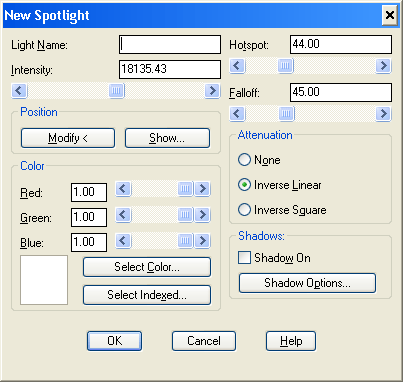
Рис. 9.55. Диалоговое окно New Spotlight
Данное окно в большей своей части нам уже знакомо по аналогичным окнам для точечного и удаленного источников света (см. рис. 9.49 и 9.52). Новыми являются поля Hotspot (Яркое пятно) и Falloff (Полный конус). Как уже было сказано выше, яркое пятно является основной частью полного конуса, образуемого лучом прожектора. Поэтому величина, указываемая для яркого пятна в градусах, не должна превышать величины, заданной для полного конуса. По умолчанию величина яркого пятна равна 44°, а полного конуса – 45°. В любом случае обе величины должны лежать в диапазоне от 0° до 160°.
В диалоговом окне Lights (Источники света) (см. рис. 9.48) осталась нерассмотренной лишь одна кнопка North Location (Направление на север). Эта кнопка позволяет определить направление на север для любой именованной ПСК, используемой вами. При нажатии кнопки открывается одноименное диалоговое окно North Location (Направление на север) (рис. 9.56), в котором можно задать угол требуемого направления.
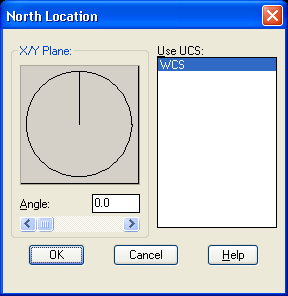
Рис. 9.56. Диалоговое окно North Location
